Como fazer streaming de TV no Plex Media Center com os canais Plex

O Plex Media Center é mais conhecido pela reprodução super fácil de arquivos de mídia locais, mas isso não significa que você não pode tocar em para o poder do streaming de vídeo. O sistema de canais facilita a adição de conteúdo de uma variedade de fontes, desde estações de TV conhecidas até conteúdos especiais.
Mostramos a você como configurar o Plex para assistir a seus filmes em qualquer dispositivo e mostramos a você como salvar vídeo na Internet para visualização posterior, mas o sistema de canais oferece algo um pouco diferente. Em vez de curar seu próprio conteúdo, o sistema de Canais permite que você adicione conteúdo que você pode procurar em seu capricho. Ele usa os sites de streaming já estabelecidos para canais como EUA, SyFy ou Comedy Central, de modo que, embora você não receba todos os episódios de cada programa, pode assistir a qualquer conteúdo que possa ser transmitido desses sites - legalmente!
Adicionando Canais ao Plex
Começar a usar os Canais Plex é tão fácil quanto entrar no servidor Plex do portal da Web e procurar a categoria “Conteúdo Online” no lado esquerdo. Selecione “Canais” para começar.
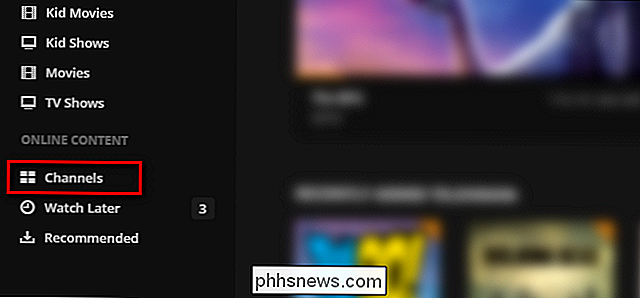
Se você nunca usou o recurso Canais antes, as coisas parecerão um pouco escassas. Clique no botão “Install Channels” para remediar isso.
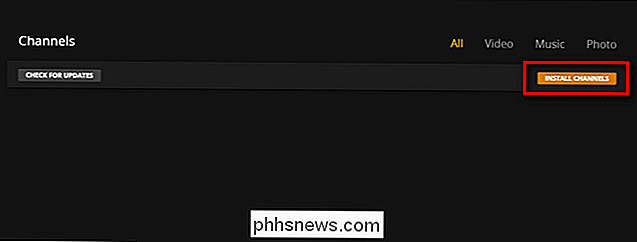
Dentro do Channel Directory, você encontrará uma variedade de sub-categorias como “Featured”, “Most Popular” e “Recently Updated”. A categoria Atualizado recentemente é um ótimo lugar para começar porque, admitimos, nem todos os canais são mantidos adequadamente e, às vezes, as alterações na fonte (como, digamos, o ABC, estrutura seus feeds de vídeo) os dividirão. Começar com um canal atualizado recentemente torna mais fácil testar as coisas.
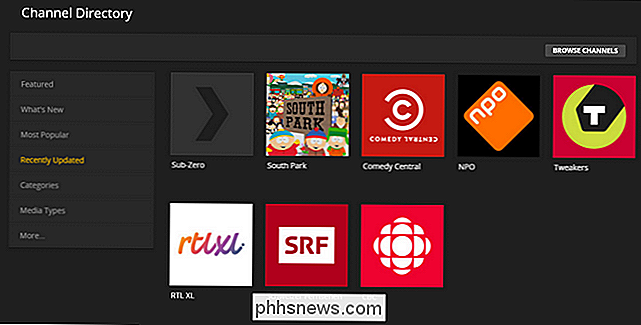
Para começar, adicionaremos o canal “Comedy Central” para que possamos assistir ao Drunk History através do Plex, naturalmente. Selecione qualquer canal em qualquer categoria que você esteja navegando.
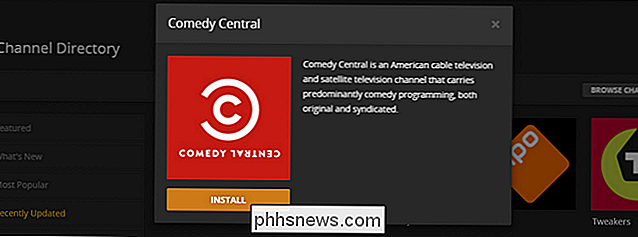
Clique no botão “Instalar”. Uma vez instalado, clique no "X" no canto e repita o processo, adicionando alguns canais extras que parecem interessantes. Uma vez que você tenha abastecido a aba Channels, é hora de navegar pelos canais que você adicionou.
Viewing Channels in Plex
Existem duas maneiras de verificar seus novos canais Plex. Você pode, como em todo o seu conteúdo de vídeo, assistir diretamente à mesma interface da Web que acabou de usar para definir os canais. Basta selecionar Channels novamente e escolher um canal:
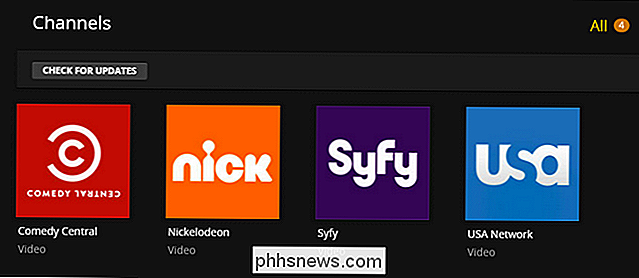
Navegue em busca de algo interessante para assistir e, de repente, um Bob Esponja Especial de Natal:

Se você tem uma TV compatível com Chromecast ou Google Cast, você pode estilingue esse vídeo por cima. Embora seja fácil assisti-lo no navegador ou filmar em toda a rede, você também pode acessá-lo de uma maneira mais tradicional se tiver o Plex configurado em sua smart TV ou um dispositivo autônomo, como o RasPlex no Raspberry Pi.
Aqui está como o menu Channels se parece em nossa instalação RasPlex - toda a qualidade do canal com toda a facilidade de sentar no sofá:

Por causa do sistema centralizado do Plex, todos os canais que acabamos de adicionar já estão disponíveis. Depois disso, o especial
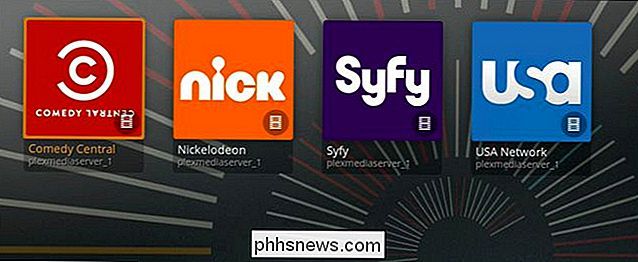
do Bob Esponja está no clima para um pouco mais sério, então por que não vamos ao SyFy Channel? Aqui podemos assistir episódios atuais de shows como
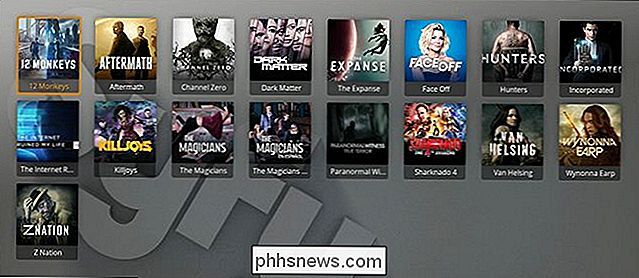
Incorporated , The Expanse e 12 Monkeys - não é necessária assinatura por cabo ou downloads incompletos.

Como Capturar Imagens em um Telefone Android ou Tablet
ÀS vezes, é necessário capturar uma imagem estática do que está acontecendo na tela do seu dispositivo - isso é chamado de captura de tela. Enquanto isso costumava ser um incômodo no Android (muitas luas atrás), todos os aparelhos modernos incluem a capacidade. Veja como fazer isso Como tirar uma captura de tela na maioria dos dispositivos Android Se você estiver usando um smartphone ou tablet que foi lançado nos últimos quatro anos, fazer uma captura de tela é tão fácil quanto tocar alguns botões.

Como ouvir os audiolivros audíveis em seu Sonos
O Audible, serviço de audiolivros por assinatura da Amazon, esteve ausente da Sonos nos últimos anos. Felizmente, agora está de volta. Veja como usá-lo. Preparando-se Para configurar seu alto-falante Sonos, você precisa: Alto-falante Sonos instalado e funcionando e conectado à sua rede Wi-Fi. Uma conta Audible.



